
Anstatt Währungsumrechnungskurse manuell zu ermitteln, können Sie mit der Funktion GOOGLEFINANCE in Google Sheets aktuelle und historische Wechselkurse importieren. Mit diesen Kursen können Sie jede Währung in Ihrer Tabelle in eine andere umrechnen.
Wie der Name schon sagt, nutzt die GOOGLEFINANCE-Funktion genaue Finanzdaten, die von Google selbst verfügbar sind.
Echtzeit-Währungsumrechnung mit GOOGLEFINANCE
Die GOOGLEFINANCE-Funktion kann aktuelle Echtzeitdaten über die Finanzmärkte abrufen. Dazu gehören Wechselkurse, die beim Einfügen in Ihre Tabelle mit GOOGLEFINANCE alle 20 Minuten aktualisiert werden.
Das Format für eine GOOGLEFINANCE-Formel zum Ermitteln des aktuellen Wechselkurses lautet
= GOOGLEFINANCE ("Währung: USDGBP")
, wo Sie USD und GBP durch andere geeignete ersetzen können
dreistellige Währungscodes
.

Das obige Beispiel zeigt den aktuellen USD-GBP-Kurs. Im obigen Beispiel werden die Währungscodes in der Formel selbst verwendet, Sie können jedoch auch separat darauf verweisen.
Geben Sie dazu Ihre Währungscodes in zwei einzelne Zellen ein (z. B. "USD" in Zelle A1 und "GBP" in Zelle B1).
Geben Sie in eine dritte Zelle ein
= GOOGLEFINANCE ("Währung:" & A1 & A2)
Ersetzen Sie A1 und A2 durch die entsprechenden Zellreferenzen für Ihre Tabelle.
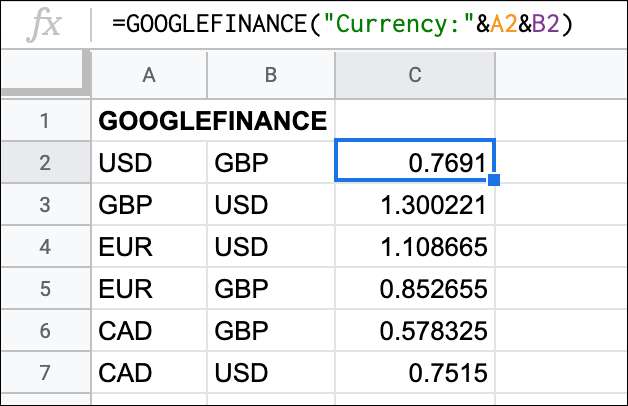
Diese obigen Kurse zeigen die in Spalte A bis Spalte B aufgeführten Wechselkurse. Die in C2 verwendete GOOGLEFINANCE-Formel zeigt beispielsweise den Kurs von US-Dollar zu Britischen Pfund.
Dieser Wert (0,7691) zeigt einen in Britische Pfund umgerechneten US-Dollar. Um eine größere Währungszahl umzurechnen, können Sie den größeren Wert mit diesem Kurs multiplizieren.
Um beispielsweise 100 US-Dollar in Britische Pfund umzurechnen, multiplizieren Sie diese Zahl (100 US-Dollar) mit dem Wechselkurswert (0,7691), der mit der Funktion GOOGLEFINANCE generiert wurde.

Das obige Beispiel zeigt drei verschiedene USD-Zahlen in Spalte B, umgerechnet in GBP. Die GOOGLEFINANCE-Funktion wird in den Zellen A3 bis A5 verwendet und gibt den dann aktuellen USD-GBP-Kurs zurück.
Durch multiplizieren Die USD-Zahl in Spalte B gegenüber dem Wechselkurs von USD zu GBP in Spalte A und der umgerechnete GBP-Betrag werden in Spalte C zurückgegeben.
VERBUNDEN: So multiplizieren Sie Zahlen in Google Sheets
Ermitteln historischer Währungsumrechnungskurse
Die GOOGLEFINANCE-Funktion kann auch zur Angabe historischer Wechselkurse verwendet werden. Es wird die Rate am Ende eines jeden Tages für einen von Ihnen festgelegten Zeitraum aufgelistet. Dies kann für einen einzelnen Tag, eine Woche, einen Monat oder länger sein.
Klicken Sie dazu auf eine leere Zelle und geben Sie ein
= GOOGLEFINANCE ("Währung: USDGBP", "Preis", DATUM (JJJJ, MM, TT), DATUM (JJJJ, MM, TT)
Dabei ist die erste verschachtelte DATE-Funktion das Startdatum und die zweite DATE-Funktion das Enddatum.
Ersetzen Sie JJJJ durch das Jahr, MM durch den Monat und TT durch den Tag für beide verschachtelten DATE-Funktionen. Sie müssen auch die Währungscodes ersetzen, um den Währungen zu entsprechen, die Sie umtauschen möchten.

Wenn Sie nur ein einziges Datum anzeigen möchten, können Sie verwenden
= GOOGLEFINANCE ("Währung: USDGBP", "Preis", DATUM (JJJJ, MM, TT))
stattdessen.
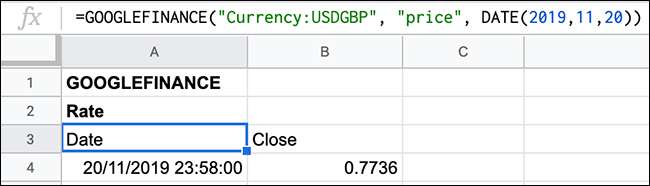
Wenn Sie anstelle der Funktion DATE andere Funktionen wie HEUTE verwenden, können Sie auch eine fortlaufende Liste erstellen. Dies bedeutet, dass Ihre Liste jeden Tag aktualisiert wird. Sie können beispielsweise die letzten sieben Tage anzeigen.
Dazu können Sie verwenden
= GOOGLEFINANCE ("Währung: USDGBP", "Preis", HEUTE () - 7, HEUTE ())
.
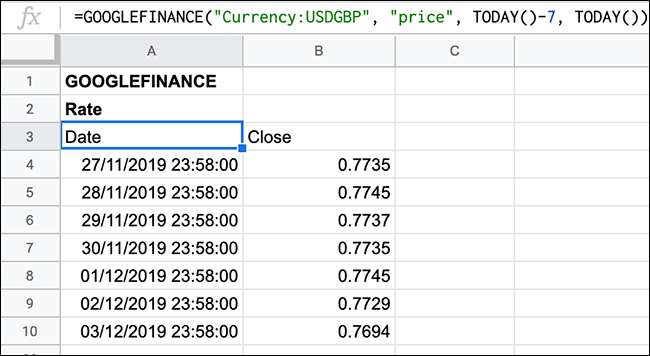
Die Funktion HEUTE wird als Enddatum verwendet. Das bedeutet, dass Ihre Liste immer aktualisiert wird, um die Wechselkurse (in diesem Fall von USD bis GBP) der letzten sieben Tage anzuzeigen.
Wenn Sie dies über einen längeren (oder kürzeren) Zeitraum tun möchten, ändern Sie einfach die mit der ersten verschachtelten HEUTE-Funktion verwendete Nummer von sieben auf eine andere Nummer.







